Reasignar dispositivos entre ubicaciones
NOTA
Los dispositivos se pueden reasignar entre ubicaciones en el portal desde tres lugares:
- Panel
- Pestaña Ubicaciones
- Los portales con configuraciones de administrador deben reasignar ubicaciones en la configuración de administrador; consulte Administrar dispositivos en la configuración de administrador
El Panel de Control y la pestaña Ubicaciones en el portal siguen los mismos pasos para reasignar dispositivos.
Los administradores del portal DateCodeGenie pueden reasignar dispositivos, así como los administradores con los permisos Permitido para ver detalles del sistema para ubicación y Permitido para reasignar dispositivos activados.
Pasos:
1. Inicie sesión en su portal en https://www.datecodegenie.com/
2. Haga clic en la pestaña Ubicaciones en la barra lateral.

3. Haga clic en el ícono más verde junto al nombre de la ubicación a la que está asignado el dispositivo.
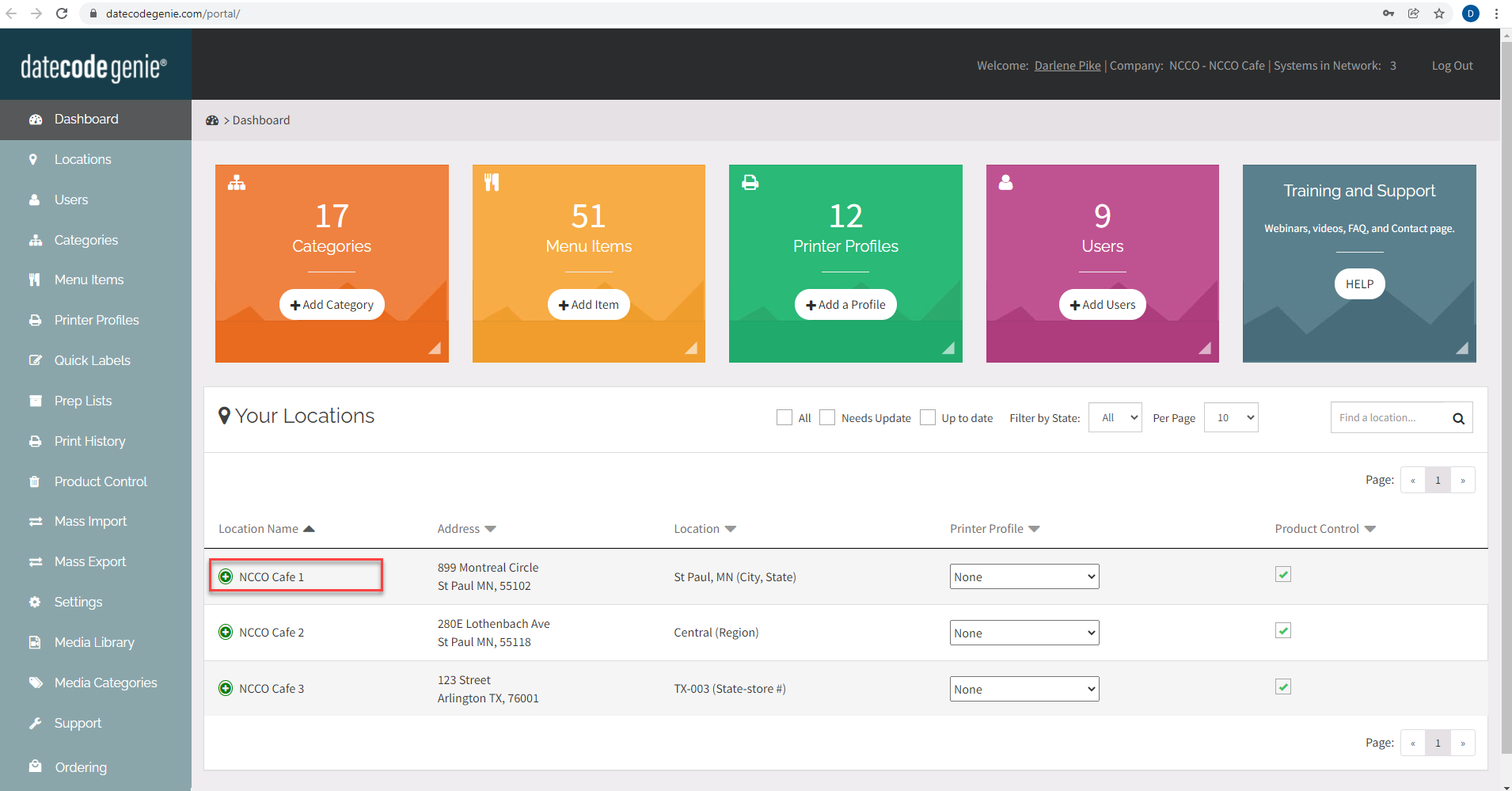
4. Haga clic en el menú desplegable de ubicación debajo del dispositivo que desea reasignar y seleccione el nombre de la nueva ubicación de la lista.
NOTA
Se pueden asignar varios dispositivos a las ubicaciones, pero un dispositivo solo se puede asignar a una ubicación.
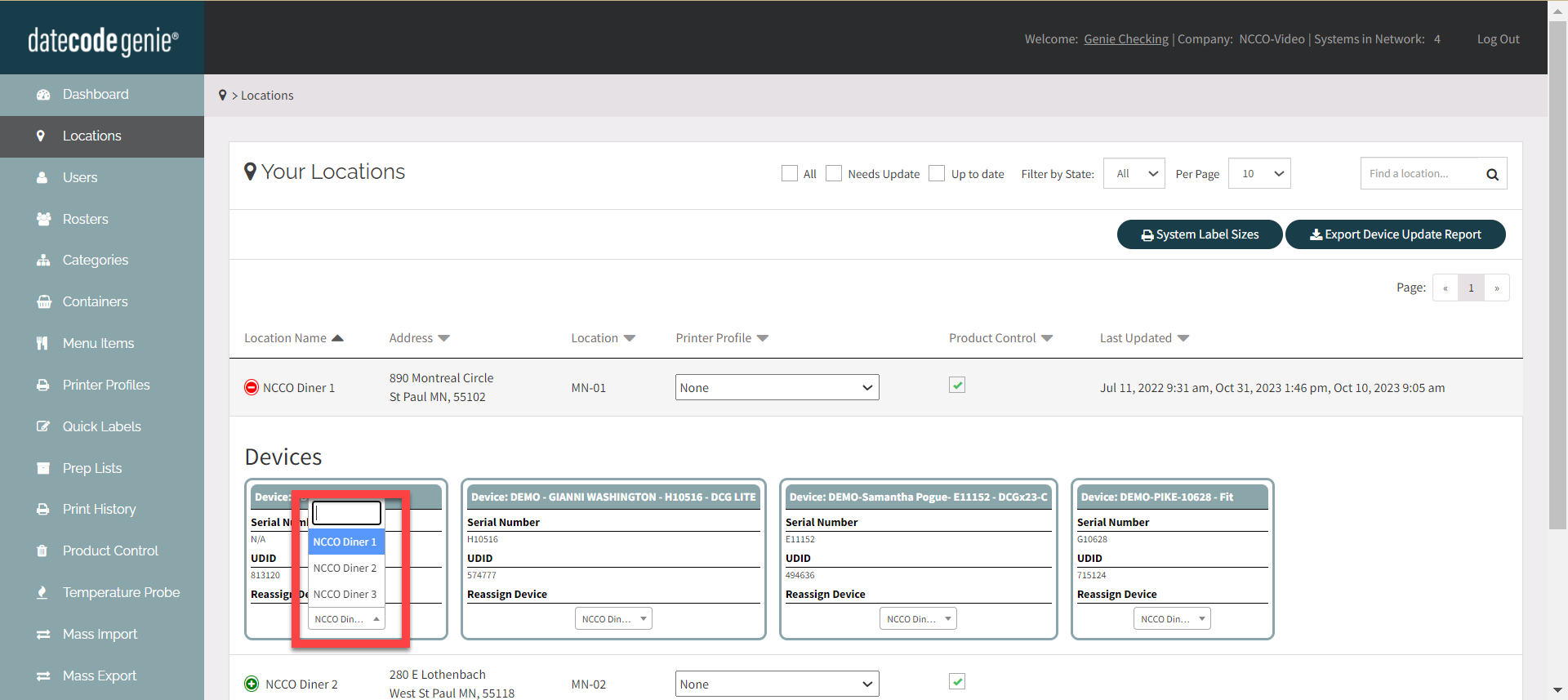
5. Haga clic en el botón Aceptar en la ventana emergente.


